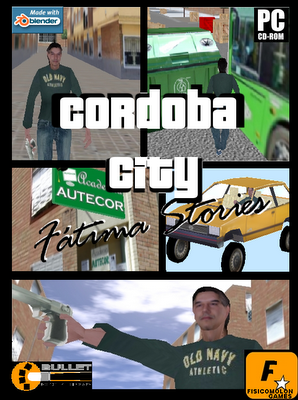| Новости сайта | Скачать | Статьи | Дневник разработчика |
Форум | Галерея | ||||||||||||
Каталог статей
| Главная » Статьи » Blender3D |
AO maps Сначала вы спросите для чего делать АО maps? Чтобы экономить ресурсы вашего железа. В основном используется для игр для экономии ресурсов и для сложных сцен рендер для экономии времени. Чтобы долго не объяснять покажу пример Вот моделька с тенями, с GLSL освещением в риал-тайме:
А вот с отключенными всеми настройками связанными с освещением, но с АО картой:
Чтобы сделать такое нужно: 1. Имея модельку выделяем ее, разделяем окно на два, во второй половине включаем UV / Image Editor создаем картинку Image> New> Ok, в режиме редактирования (Tab) выделяем все полигоны A, нажимаем U> Unwrap (smart projection)> Ok. Мы развертку нашей модели, но smart projection используют только для простых моделей, поэтому если у вас моделька сложная то лучше пользуйтесь поросли Unwrap сделав швы.
2. И да, мы развертку, теперь нажимаем F10 и входим в меню Scene, там находим кнопку Bake, открываем ее, жмем Ambient Oclusion, выделив объект нажимаем Bake (запечь. Когда появится текстура, это значит вы сделали полноценную АО карту. Но это еще не все. И не забыть сохранить вашу карту. Осталось натянуть вашу АО карту на модельку, как материал.
3. И так, едем дальше. Входим в панель Материалов F5. Там создаем новый материал, называем его, входим в Texture buttons (F6)> Add new выбираем Tеxture type> Image, выбираем из уже готовых текстур нашу АО карту, входим в панель материала, во вкладке Map Input> UV. Теперь мы натянули карту, как нужно. Но нам не нужна черно белая моделька для игры.
4. Едем дальше. Теперь находим текстуру дерева. Таких много можно найти в свитки. Так вот, открываем Texture buttons (F6), нажимаем на «слой» ниже, что пустой, нажимаем Add new, снова выбираем Tеxture type> Image, выбираем нужную текстуру дерева, возвращаемся в панель материалов, там также выбираем Map Input> UV, но в панели Map to во вкладке texture blending mode выбираем Multiply. Все, теперь мы имеем хорошо освещенную модельку без освещения. Можете отключить все, что связано с освещением в панели материалов, вот, что у меня получилось:
| |
| Просмотров: 65864 | Комментарии: 60 | Теги: | Рейтинг: 3.7/3 |
| Всего комментариев: 60 | 1 2 3 4 5 6 » | ||||||||||
| |||||||||||
| 1-10 11-20 21-30 31-40 41-50 51-60 | |||||||||||
Новые урокиBlender 2.5: Динамическое рисование. Основы
Динамическое рисование представляет собой новый инструмент Blender. Он позволяет рисовать анимированные текстуры с других объектов и частиц. Blender Game Engine 2.5: Sound
Урок, как сделать звук в игре Blender Game Engine 2.49b: 2D Фильтры
На примере Motion Blur |
Новые видео-урокиBlender 2.5: GPencil Урок по созданию рисованной анимации в Blender Blender 2.5: Создание Starcraft 2 Logo
В этом уроке вы узнаете: как использовать площадь лампы эффективно, как быстро сделать UV Unwrap текста, как использовать орфографические камеры Blender 2.5: Как создать грозу
В этом уроке вы узнаете, как: быстро создать модель подробной молнии, сделать объект распадающимся, создать вспышки света, добавить свечение и эффекты бликов Blender 2.5: Вызов дождя
В этом уроке вы узнаете, как: создать реалистичную анимацию дождя, добавить капли воды на объектив камеры, создать светящего неба и др. |
| Blender3D [21] |
| Заработок в интернете [1] |
| 3D Rad [0] |
| Другое [0] |
Последний софт
Последние игры
Последние примеры
Опрос |
ПосетителиОнлайн всего: 1 Гостей: 1 Пользователей: 0
Сегодня были |
 В Мой Мир
В Мой Мир
|






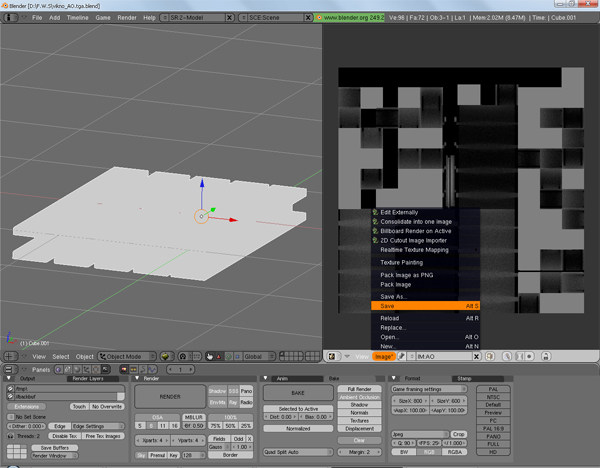

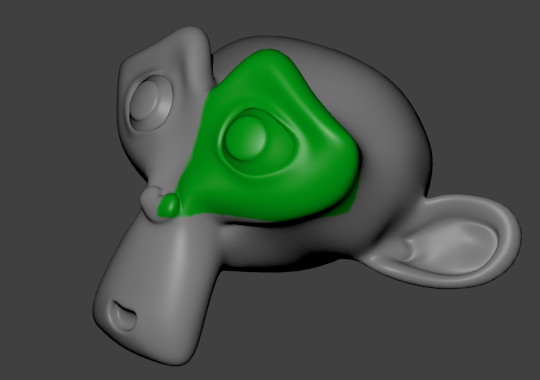





 BlendELF – находящийся в разработке, компактный 3D игровой движок с открытым исходным кодом, предназначенный для быстрого прототипирования и создания игр/виртуальных трёхмерных миров.
BlendELF – находящийся в разработке, компактный 3D игровой движок с открытым исходным кодом, предназначенный для быстрого прототипирования и создания игр/виртуальных трёхмерных миров.